![]() چگونه آندروید 2.2 را بروی کامپیوتر تجربه کنیم؟
چگونه آندروید 2.2 را بروی کامپیوتر تجربه کنیم؟
شنبه 15 خرداد 1389 2:31 PM

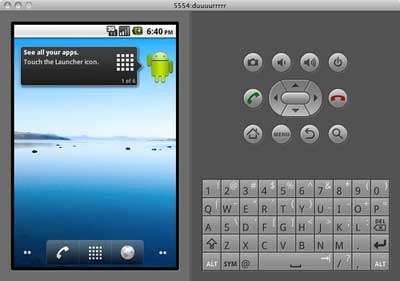
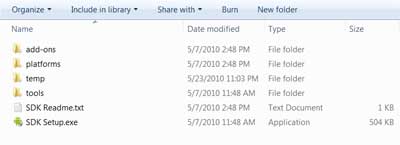
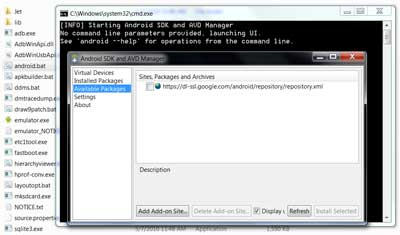
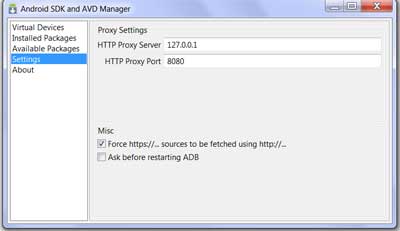
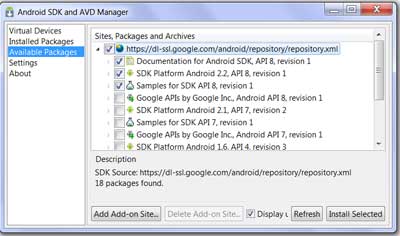
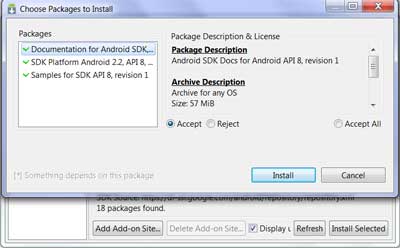
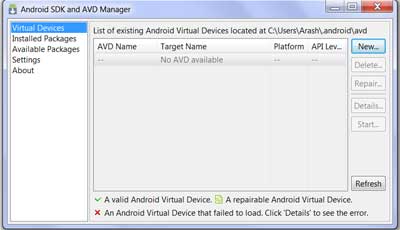
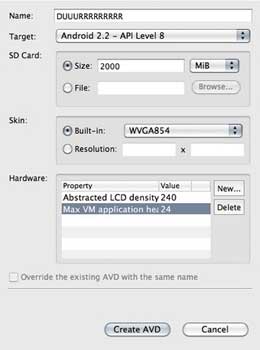
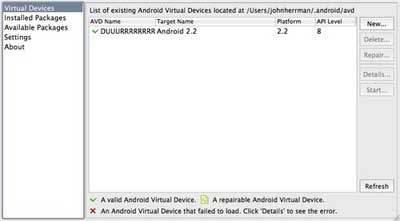
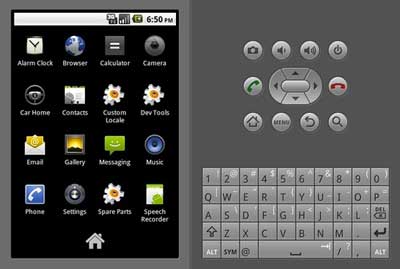
چهار راه برای رسیدن به آرامش:
1.نگاه کردن به عقب و تشکر از خدا 2.نگاه کردن به جلو و اعتماد به خدا 3.نگاه کردن به اطراف و خدمت به خدا 4.نگاه کردن به درون و پیدا کردن خدا
پل ارتباطی : samsamdragon@gmail.com
تالارهای تحت مدیریت :
مطالب عمومی کامپیوتراخبار و تکنولوژی های جدیدسیستم های عاملنرم افزارسخت افزارشبکه